 )
)立馬手刀去賣場找尋替代機種
在門市人員的介紹下入手了它!!

EPSON L6190連續供墨傳真事務機
聽說這個月才剛剛上市~~
只能說這時候換機換的正是時候~!!
話不多說
先來給大家看一下它吧~~
首先是外箱上方

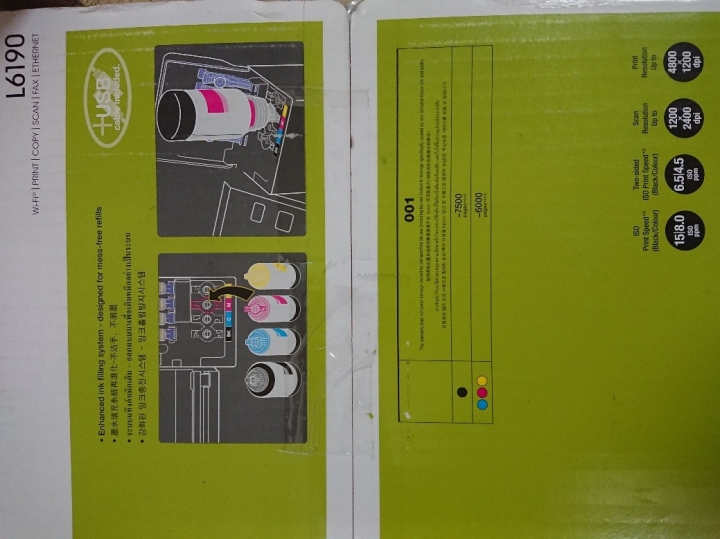
可以看到右上標示
這台有著 無線/列印/複印/掃描/傳真/有線網路
中間則是打動我的新版的不沾手、不漏墨的填充系統
然後黑色可以印到7500張/彩色可以印到6000張的超大容量墨水
右下方則是他的列印速度(15/8ipm)、雙面列印速度(6.5/4.5)、
掃描解析度(1200x2400dpi)、列印解析度(4800x1200)
再來是正/反面


貼紙有標明可加購一組墨水可以升級第二年保固
小弟我可是二話不說立馬加購下去~
首先是機器的外觀
右邊標榜著高速跟雙面列印
自動進紙器&傳真功能
除了Wifi之外還有支援Wifi-Direct
最後是側面


有序號的那面有機器的尺寸
這台機器的橫幅居然只有37.5公分~!!
比我原本的機器還要窄上許多!!
P.S.結果服務員介紹的內容 箱子上都寫得差不多了……
接著 我們來開箱吧
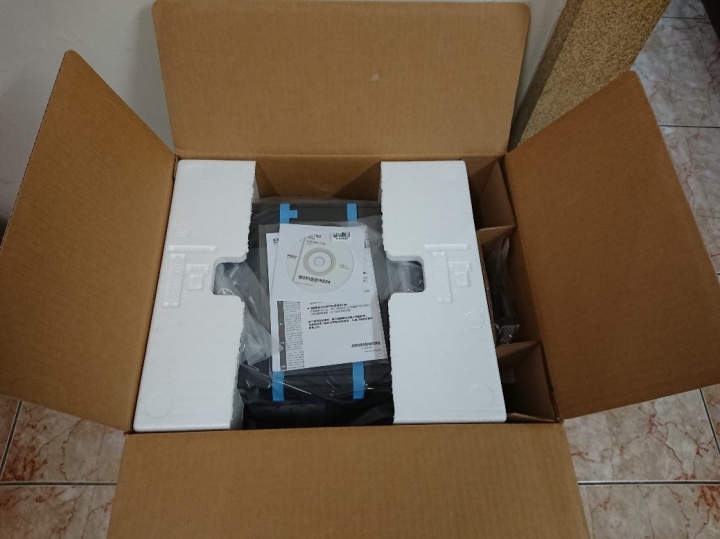
然後裡面的內容物有
機器一台、安裝說明書&光碟、電源線、電話線、USB傳輸線、
安裝QR code&如何將脫落的橡皮塞裝回的說明

在安裝之前
先曬一下外觀上我很喜歡的設計
第一個 就是整體的方正外觀、簡約的設計
寬度小且不佔空間!!

第二個 就是他的自動進紙器的防塵設計
(一次最多能放30張)


第三個 就是他的紙匣設計了~~這台L6190是下方置中進紙
而且一次最多可以放到半包─250張的列印紙~!!!!
這樣就不用像之前一樣動不動就要補紙了~
而且紙匣前方還可以打開讓你看紙張數量並直接補紙
這個設計有讓我覺得方便到…
因為有時候都要拖出紙匣才知道紙張剩多少
現在只需要輕輕一開~還可以順便補紙


我們來安裝墨水吧~~ 在裝墨水的時候有注意到
它的墨水瓶除了不易漏墨之外

添加墨水時也不用擠壓
只需這樣插著就好~墨水好加又方便!!

再來是瓶口跟注墨孔有防止誤加的設計耶~!!
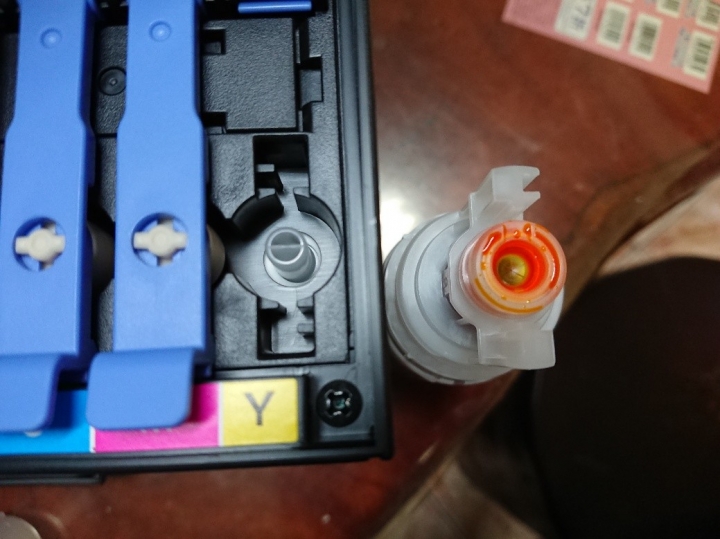
也就是說不用擔心加錯顏色了~~!!
然後它的墨水槽是在機器內部 並移至前方
所以可以從正面很清楚的觀察到墨水存量

接著就是開機做初始設定啦~~
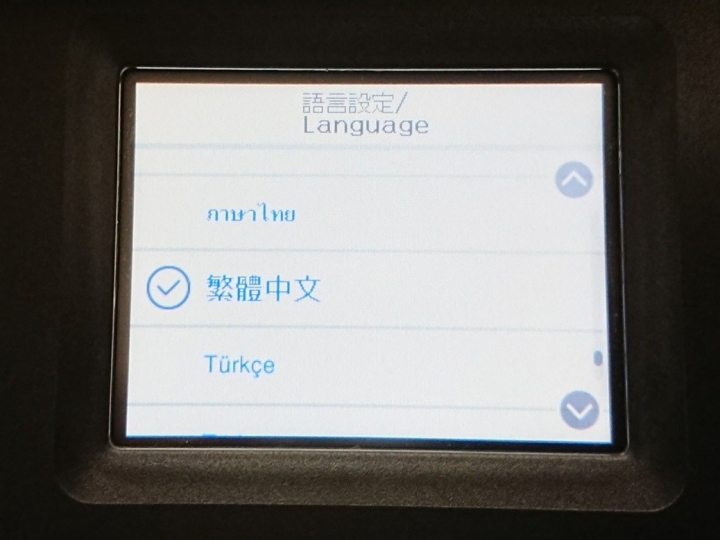
2.4吋的彩色觸控螢幕看起來就是舒服
雖然以觸控螢幕來說不算大
但對我來說還算是夠用~~~~
在安裝設定這個地方呢~
有一個秘密武器介紹給大家
還記得剛剛箱子里內附的安裝QR code連結嗎~
那個網站真的是太方便了~!!!!
只要在網址打上Epson.sn
就可以進到這個網頁 並在搜尋的地方打上型號
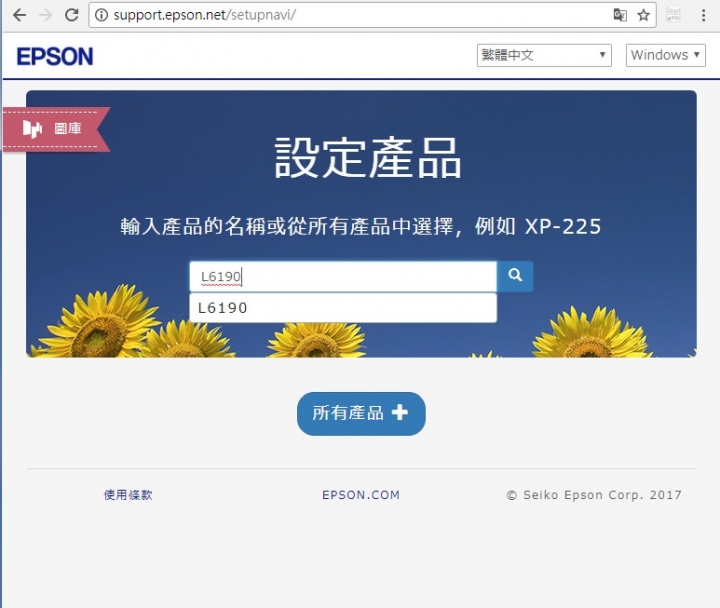
頁面就會切換過去
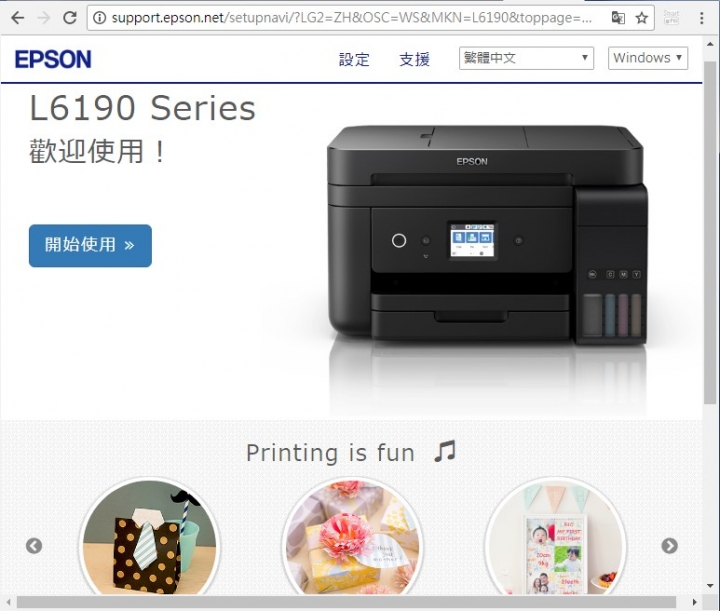
接著按下開始使用
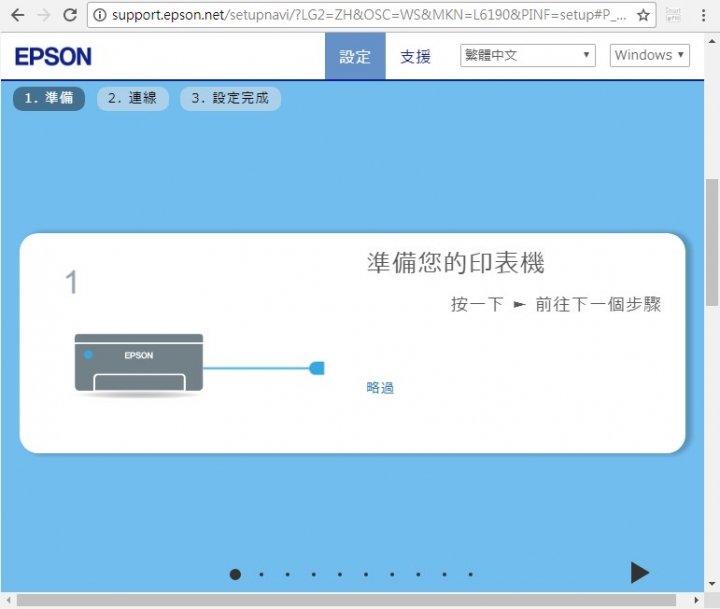
它就會開始一步步的教你如何去安裝設定了~!!!
對我這種有說明書閱讀困難症的人來說
真的是一大~~~~~~~~福音阿~~~~~~~~~~
然後呢~~
在墨水初始化的時候我有偷偷計時~~
他的導墨時間 真的跟店員介紹的一樣10分鐘耶~!!!!
比我上一台的導墨時間整整少了一半!!!
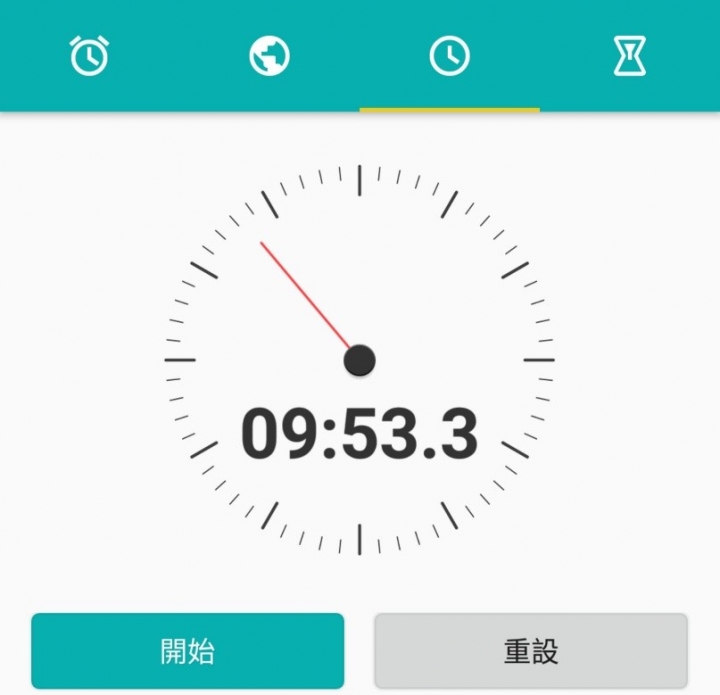
好吧 接著我們來試試看它的吧!!
首先是我在賣場試過的Wifi-direct功能
也就是裝置可以直接透過點對點的方式跟印表機連線
因為家裡只有線區網…沒Wifi...
把這個功能打開之後
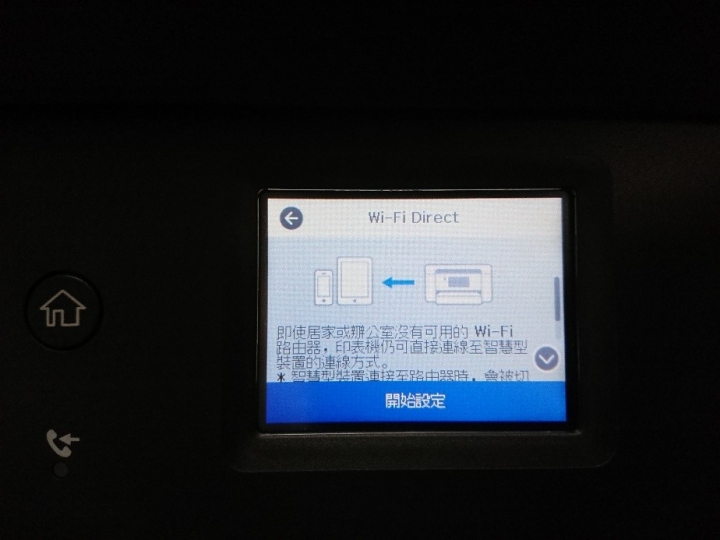
螢幕上就會出現SSID跟密碼
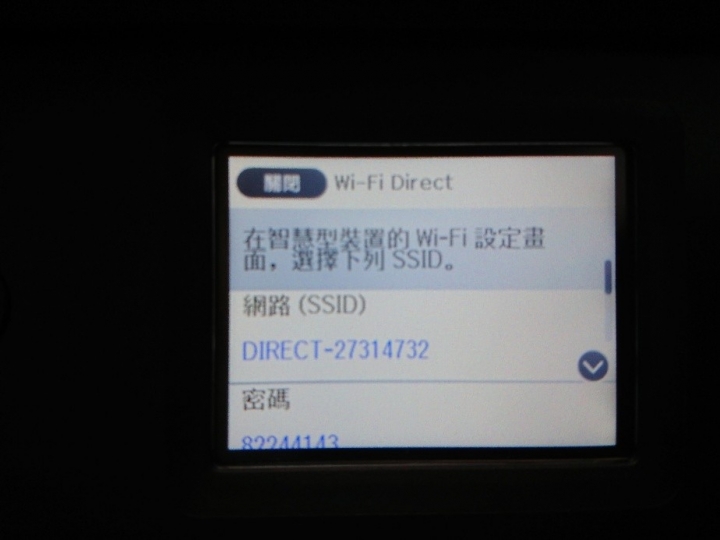
接著 我們拿起裝置 (用手機當示範)
打開WIFI搜尋

找到印表機的SSID選進去之後並輸入密碼~
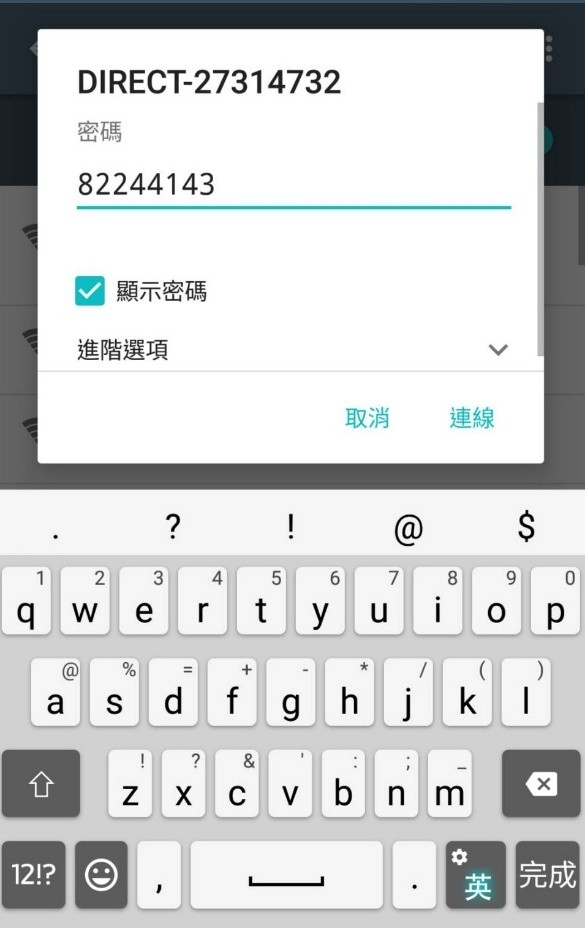
按下連線之後 就可以打開EPSON的APP ”EPSON iPrint”
然後點選”未選擇印表機”
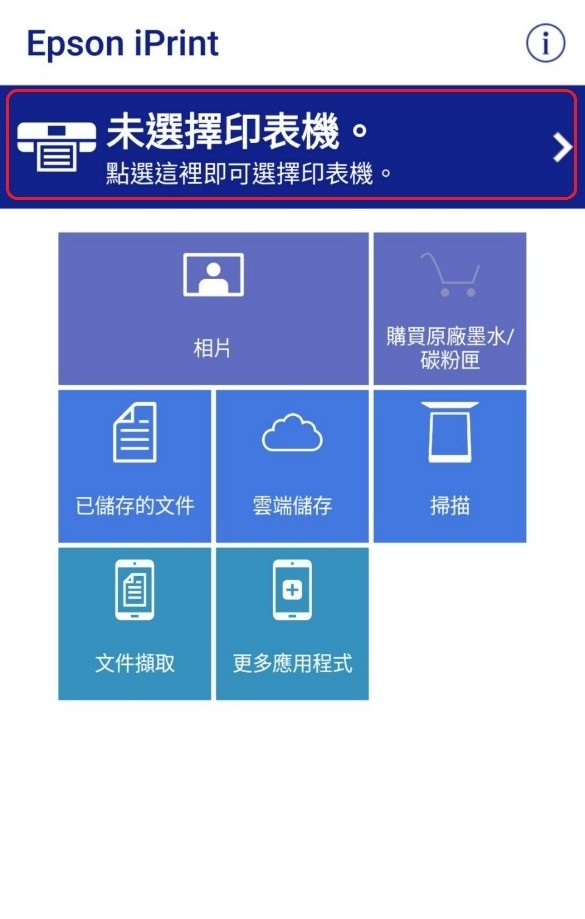
然後點選印表機的選項

就會跳出機器讓你選啦~~
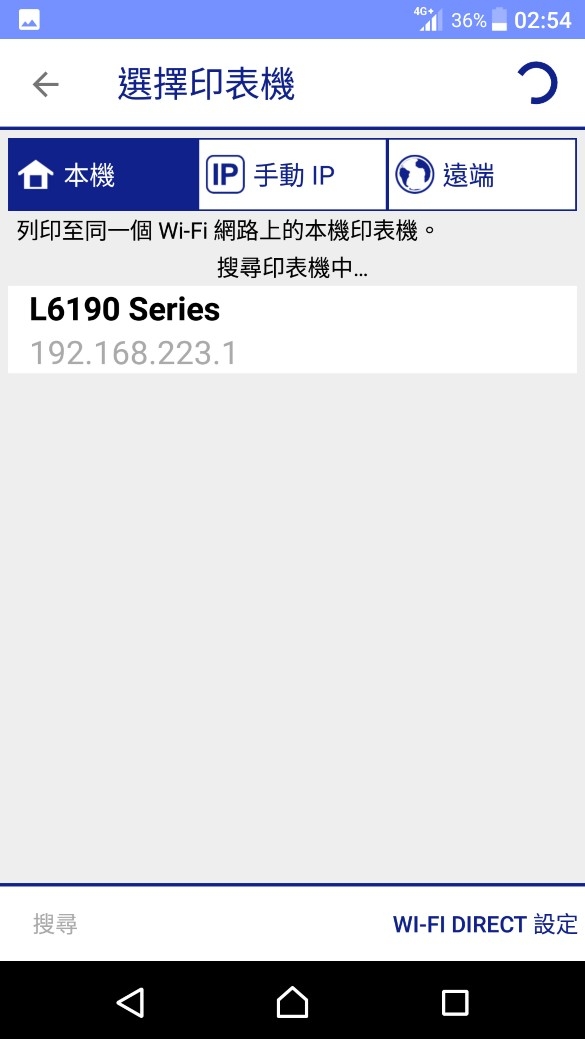
點選後就會回到上一個畫面
並出現這台印表機的相關資訊
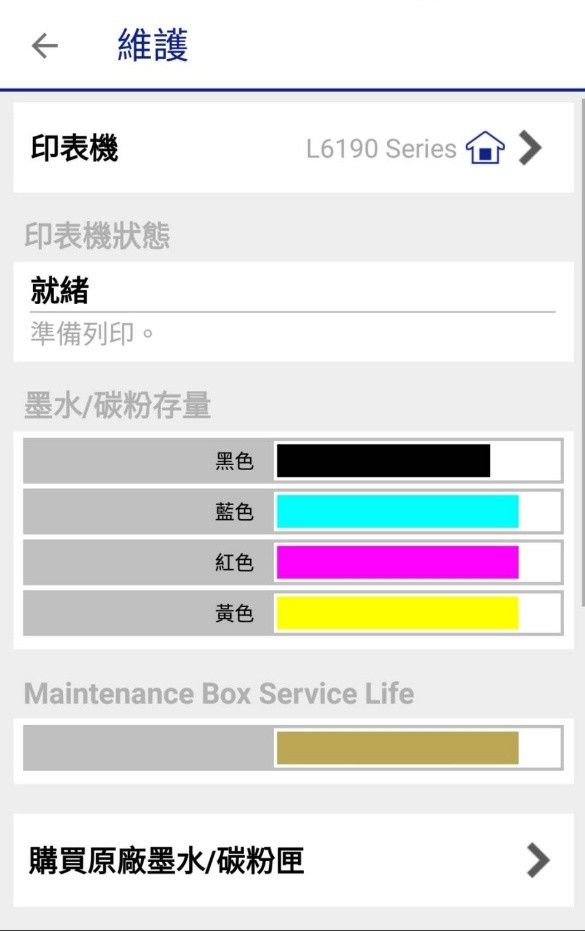
接著回到APP首頁 就可以開始印東西啦~~
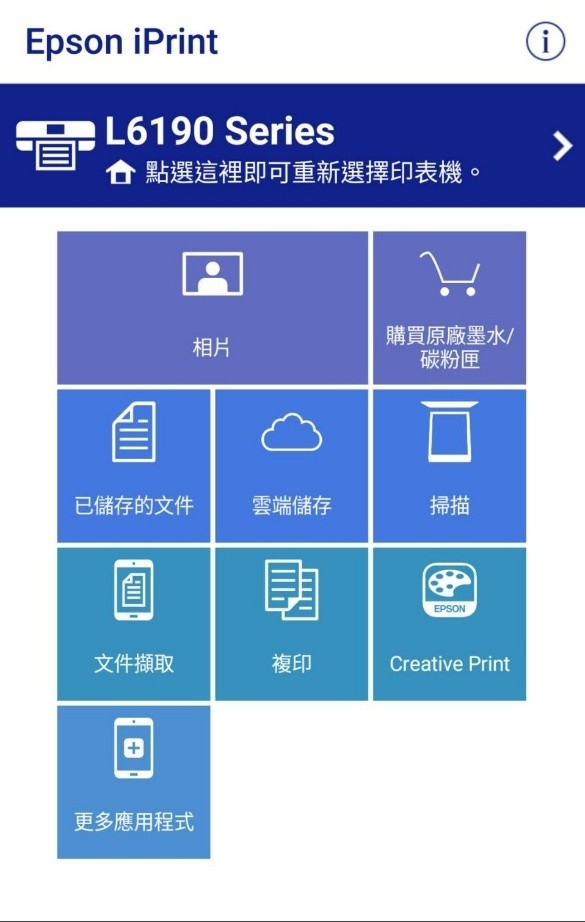
讓我們先來印印看手機裡的文件吧
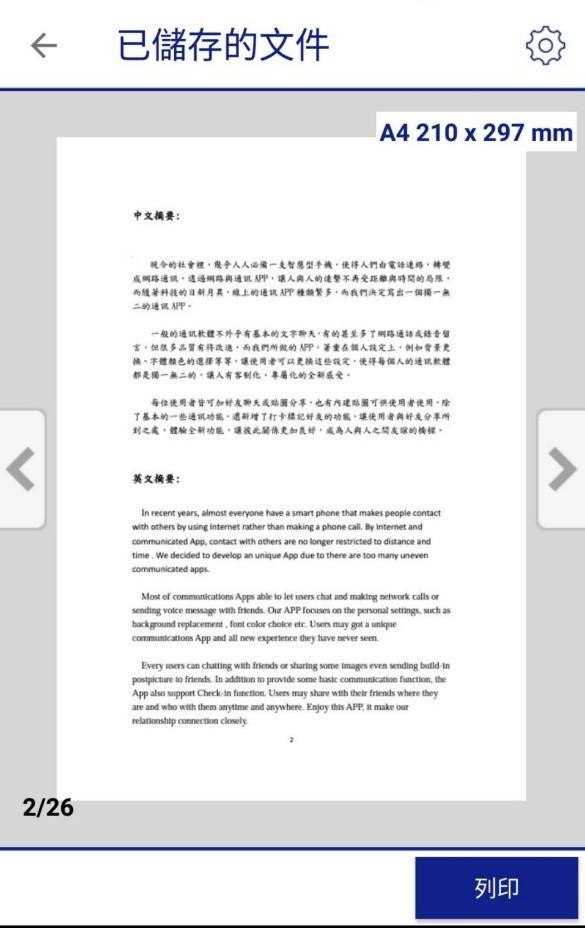
再來是雙面列印的功能~
雙面功能打開
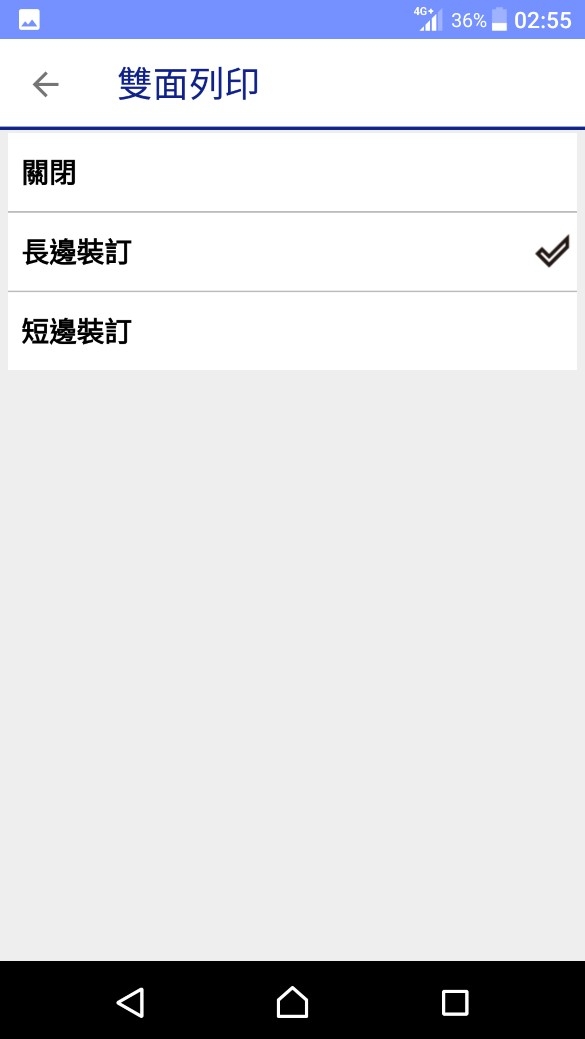
接著給他催下去~~~
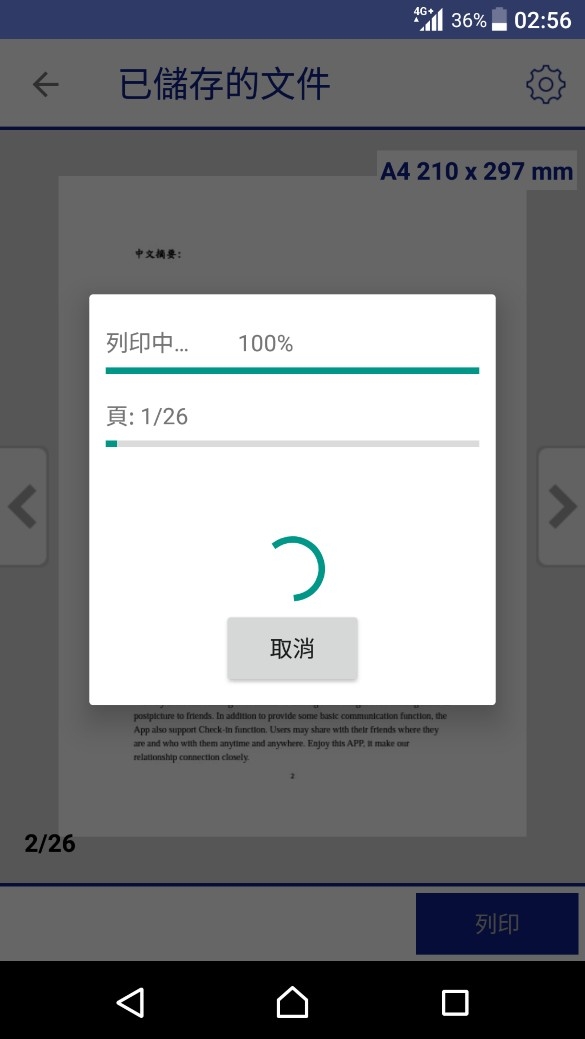
然後~ 登登~~!!!
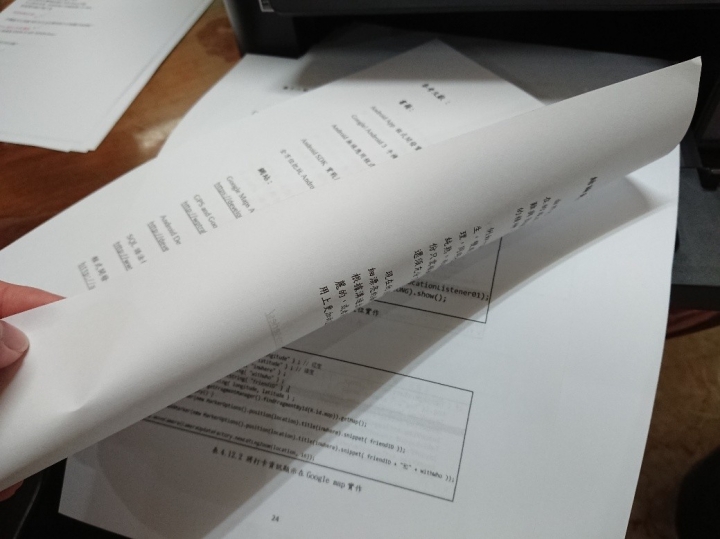
洋洋灑灑26頁的論文
只花約3分鐘就印好了
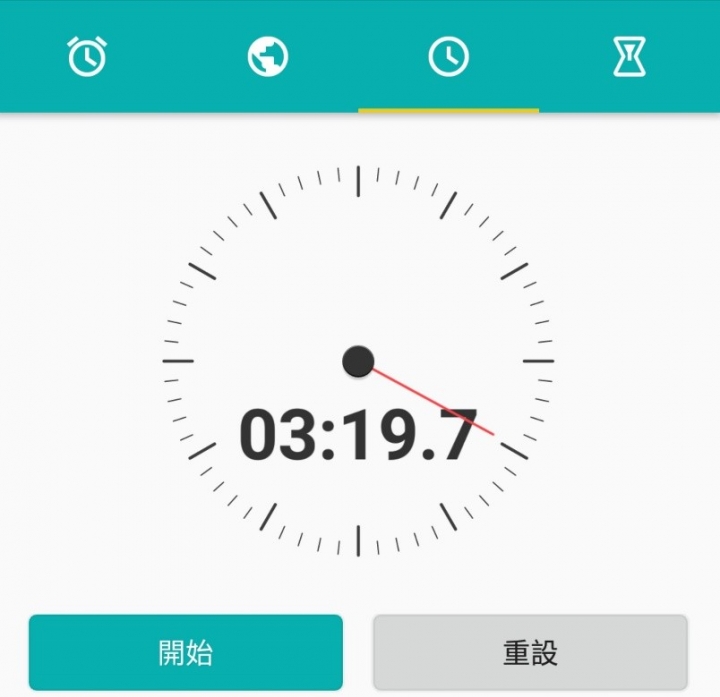
不僅速度快、還很方便~~
之前印到一半還要去翻面…一個沒翻好就……(遠目)
印好了之後來試試它的防水黑墨吧~!!!
哎呀~~~不小心打翻水了~~~ (好故意....)

黑色墨水真的!!防水!!
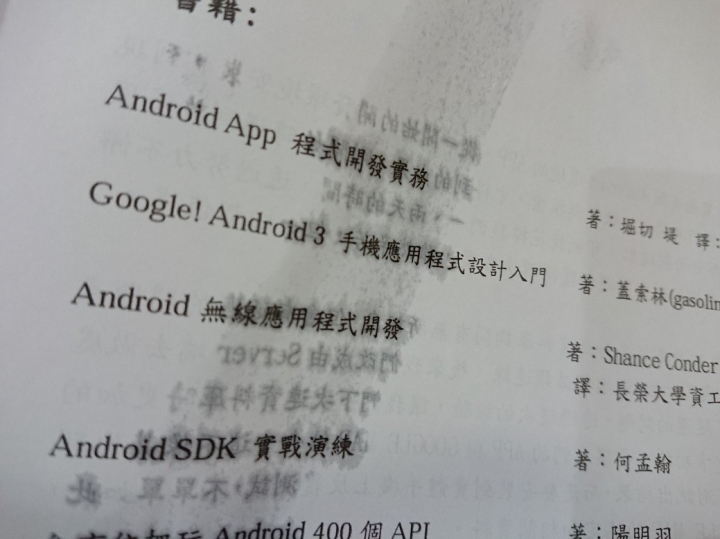
這樣以後拿螢光筆劃記也不用擔心糊在一起了~~~
印完文件 接著來印照片吧~~~
這次的新機可以無邊列印唷~~~
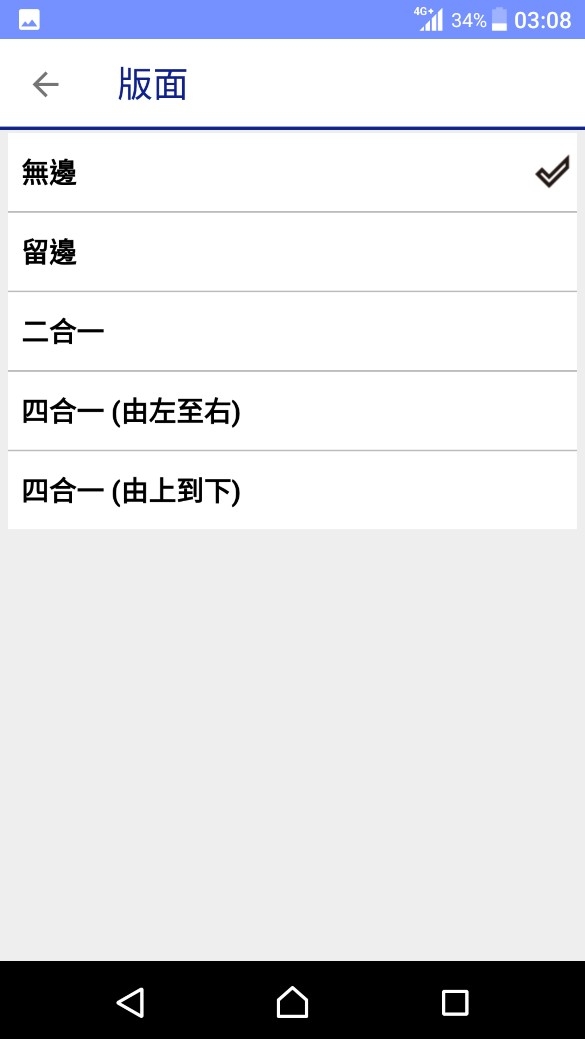
討人厭的白邊 OUT~!!!
至於印出來的效果也是灰熊厲害呀~~!!

EPSON的手機列印個人覺得很方便
而且重點是!! 設定直覺又簡單!!
大致上來說 就是以下幾個步驟
1.先下載好EPSON iPrint這個APP
2.打開印表機Wifi-dirct功能
3.手機用抓Wifi的方式找印表機
4.打開APP並從中選取欲使用的機種
5.找到並連線後就可以開始列印了
是不是很簡單阿~~
而且若對Wifi-direct設定有疑慮的話
APP的這個畫面的右下角還有教學唷
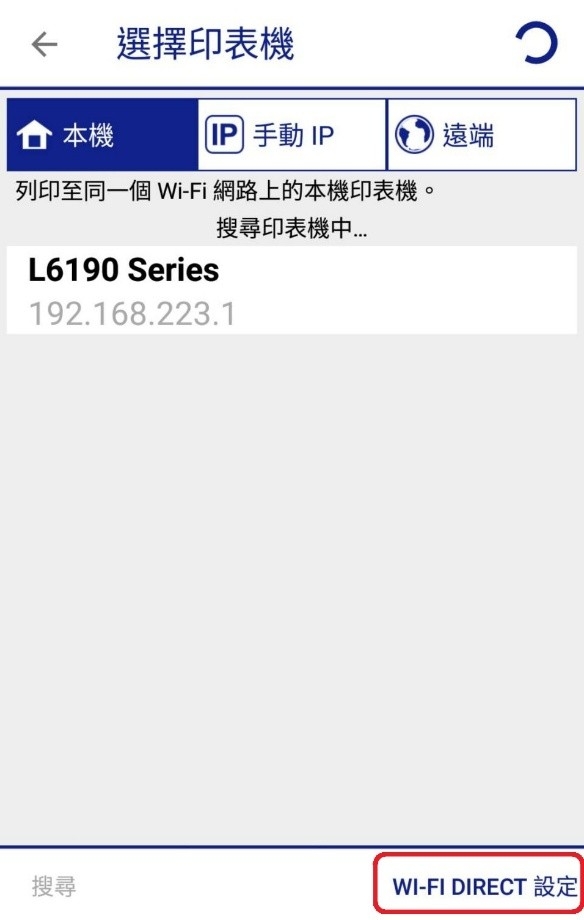
點開之後還會根據印表機類型分別教學~
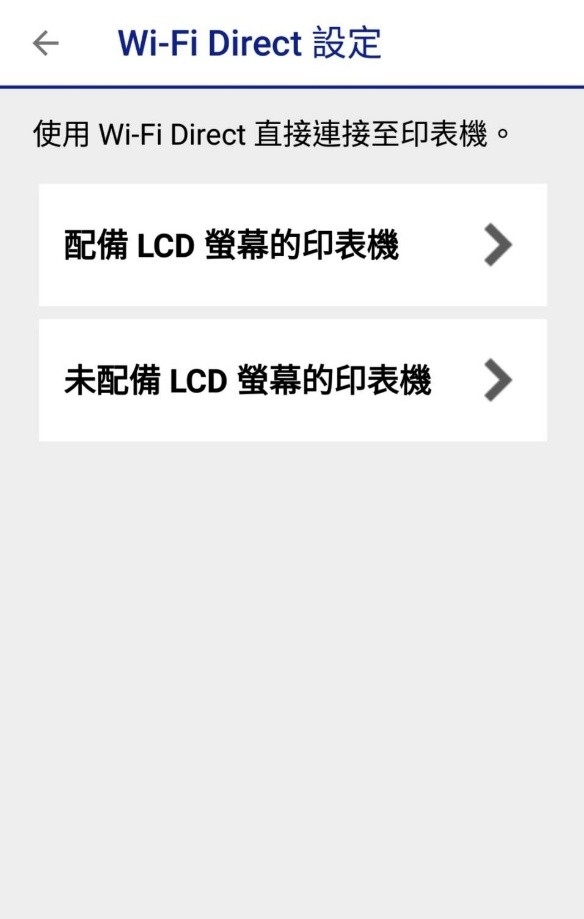
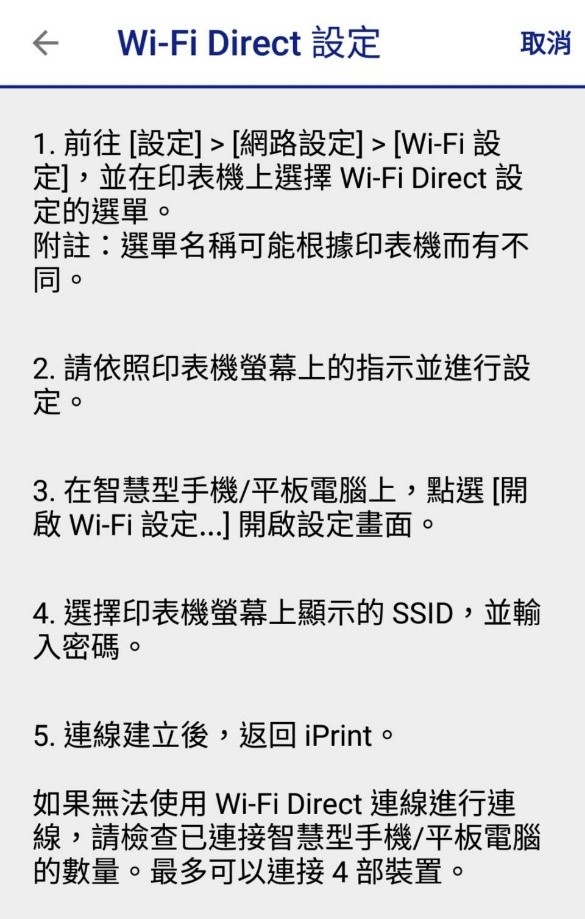
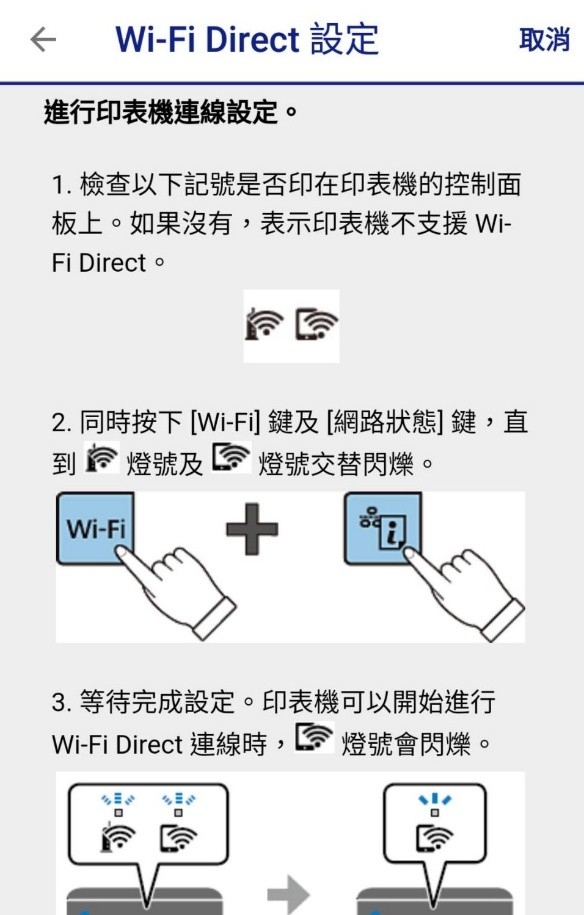
是不是很貼心阿~~~
哈哈~ 好像有點偏了~~!!
我們拉回來列印的部分~
若是用電腦列印文件時還有防拷貝複印功能
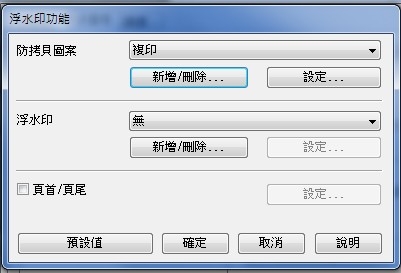
設定完之後印出來~~~~
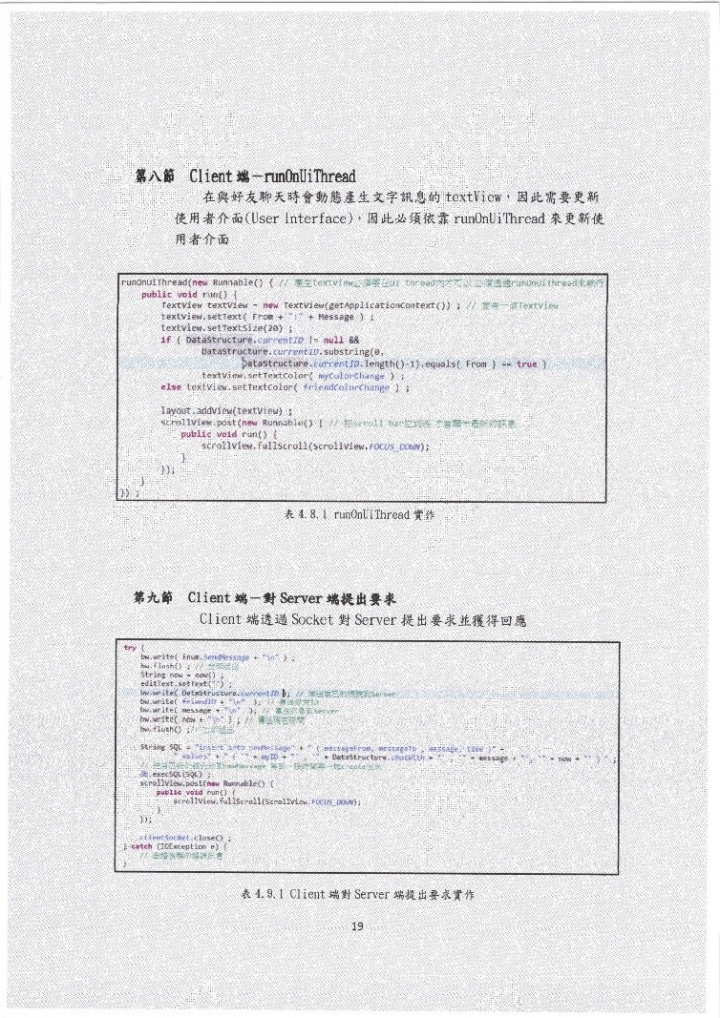
然後拿去影印~~~
登登~!!!! 隱藏的文字就會出現在影本上啦~~
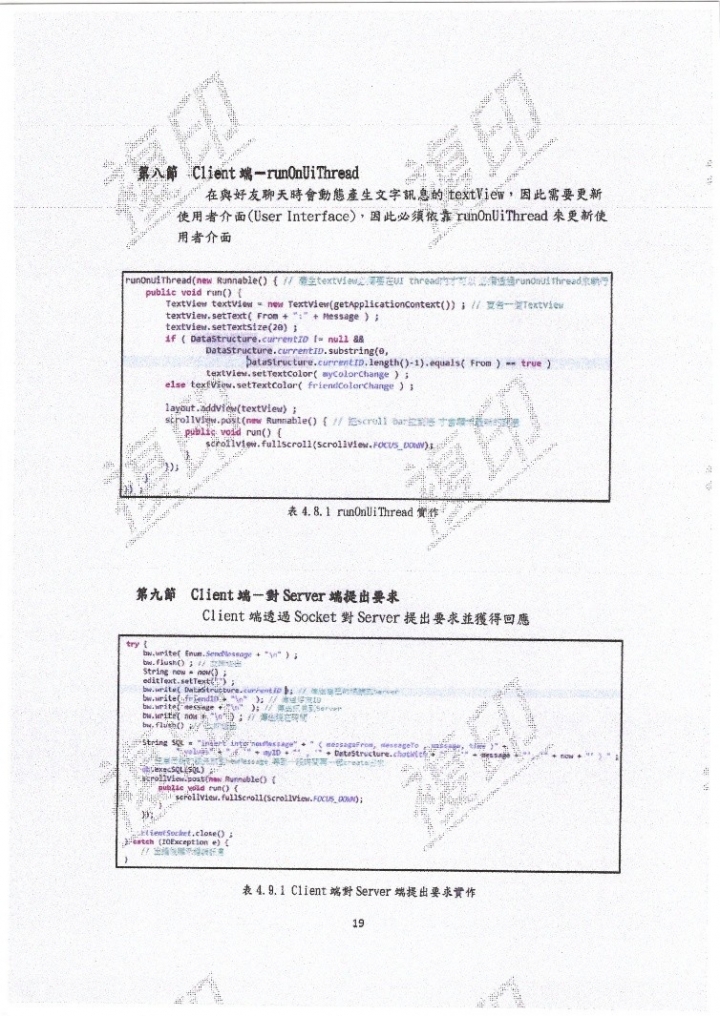
最後呢~!! 我們來玩這次我覺得最狂的功能~!!!
那就是~~~
它收到的傳真可以直接在螢幕瀏覽阿~~~
它收到的傳真可以直接在螢幕瀏覽阿~~~
它收到的傳真可以直接在螢幕瀏覽阿~~~
因為很狂所以要講3遍
迫不及待的我 馬上Call朋友傳個幾張來玩玩

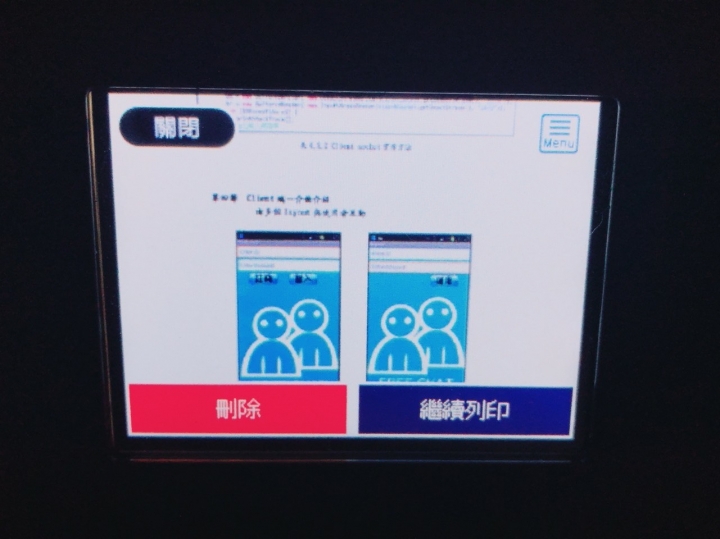
而且不只黑白,連彩色也可以瀏覽阿~~~
原來彩色螢幕就是要用這裡阿~!!!!!
只能說 一下子從L550直接換到L6190
果真是超有感升級阿~!!!!!!
綜合來說 我覺得這台新機算是非常有誠意~
以前用起來總覺得差一點甚麼
這次就一次升級到位~
像是之前沒有得雙面、滿版、防水黑墨這次都給了
而且黑墨更大瓶 可以印更多、撐更久
操作介面也比之前更人性化
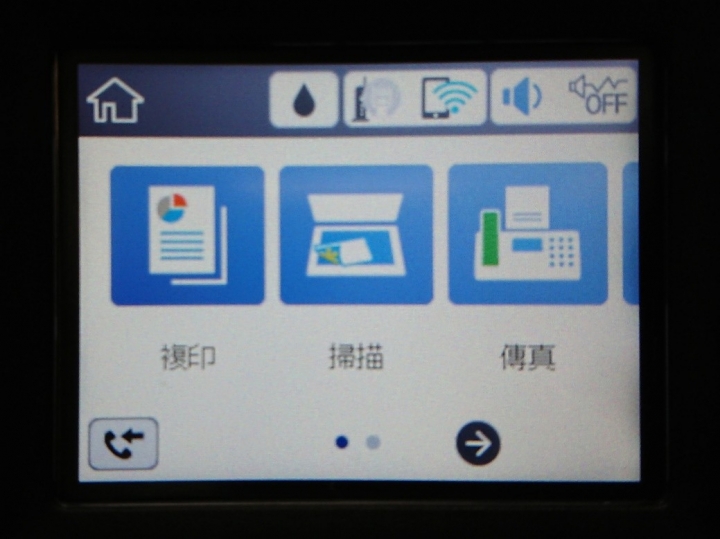
速度也有感提升 加上我覺得最狂的傳真瀏覽
只能對家裡原本的L550說
“果然這時候換你是對的!!” (^o^)
哈哈哈 好啦~~
這次的有感升級開箱文就到這裡告一段落了~~
如果對這台機器的詳細規格有興趣的煩請自行上廠商官網查詢唷~~
P.S. YouTube上有幾支影片也可以參考喔…..
L6190 操作秘笈: 網路設定篇 https://www.youtube.com/watch?v=WR4TOD0_FnY
L6190 操作秘笈: 傳真設定篇 https://www.youtube.com/watch?v=GvP5915HFtk
第五代L系列墨水安裝篇 https://www.youtube.com/watch?v=f3FwL5rhYMs






























































































